[ad_1]
چگونه در اکسل نمودار قیفی رسم کنیم
روند انتخاب رنگ را برای سایر میلهها تکرار کنید تا شکل نمودار شبیه به تصویر سمت چپ شود. اکنون نمودار قیفی حرفهای شما آماده ارائه است. همچنین، میتوانید با کلیک راست روی محور عمودی که نام هر مرحله روی آن نشان داده میشود، ظاهر آن را نیز تغییر دهید یا حتی درصورت نیاز آن را حذف کنید.
روش رسم نمودار قیفی در اکسل قدیمی
درحالی که رسم نمودار قیفی با روش داخلی اکسل ۲۰۱۹ و مایکروسافت ۳۶۵ هیچ پیچیدگی ندارد و فقط باید آن را ازطریق منو انتخاب کرد و دادههای خام را برای آن فراهم کرد، رسم نمودار قیفی در اکسل قدیمی با توجه به نبود گزینه Funnel Chart در آن نسخهها کمی پیچیده است و مراحل بیشتری دارد که با کمی خلاقیت رسیدن به آن آسان میشود. البته، با این روش در اکسل ۲۰۱۹ نیز میتوانید نمودار قیفی رسم کنید که امکان شخصیسازی بیشتری را برای شما فراهم میکند و نتیجه نهایی بهتری دراختیار خواهید داشت.
درادامه آموزش مرحلهبهمرحله رسم نمودار قیفی در اکسلهای قدیمی را دنبال میکنیم. نسخه اکسل مورد استفاده در آموزش Excel 2013 است.
مرحله اول: اساساً نمودار قیفی دستی در اکسل ازطریق ترکیب نمودار میلهای انباشته مرکز-محور رسم میشود. اما قبل از اینکه سراغ ایجاد و رسم خود نمودار برویم باید دادههای اضافی را کنارهم قرار دهیم.
برای شروع، باید یک ستون دیگر بهعنوان «فاصله» به دادههای خام اضافه کنیم تا شکل ظاهری نمودار قیفی درست از آب دربیاید. بنابراین، مانند عکس باید یک ستون بین دو ستون داده ایجاد کنیم و نام آن را «فاصله» بگذاریم. در این ستون قرار است مقادیر ساختگی وارد شوند تا شکل نهایی میلههای نمودار قیفی ایجاد شود و دادههای اصلی به مرکز نمودار هدایت شوند.
مرحله دوم: سپس فرمول زیر را کپی میکنیم و از سلول دوم ستون فاصله یعنی سلول B3 تا پایین (در اینجا سلول B6) اضافه خواهیم کرد.
هرسلولی که این فرمول را میگذاریم مقدار C3 را براساس شماره سلول تغییر دهید تا عدد درست محاسبه شود.
[ad_2]
منبع
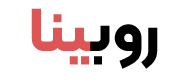


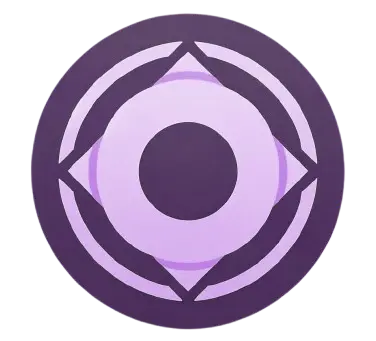













نظرات کاربران